ماذا لو لم تعمل نقطة اتصال Android؟فيما يلي بعض الطرق التي يمكنك من خلالها محاولة إصلاح أخطاء نقطة اتصال الجوال.
أنت تعمل مع wifi في المنزل ، ولكن ماذا يجب أن تفعل إذا كانت هناك أي مشكلة مع مزود خدمة الإنترنت المحلي (ISP) ولا يمكنك استخدام wifi خلال هذا المخطط الزمني؟
الشيء الوحيد الذي يسمح لك بإقامة اتصال مع المكتب هو بياناتك الخلوية.كما لو كانت هناك أي مشكلة مع مزود خدمة الإنترنت ، فقد تحولنا على الفور إلى نقطة الاتصال الشخصية كحل مؤقت.ومع ذلك ، لا يمكن الاعتماد على نقاط اتصال الجوّال دائمًا كما نأمل ، وقد تتعطل.خلص العديد من المستخدمين إلى أن نقطة الاتصال المحمولة الخاصة بهم لا تعمل على نظام Android.
في هذه المقالة ، هدفنا النهائي هو إصلاح مشكلة نقطة اتصال Android التي لا تعمل.
المحتويات
كيف تعمل وظيفة نقطة الاتصال الشخصية بنظام Android؟
بعد تشغيل هذه الميزة ، سيستخدم هاتفك بياناته الخلوية لإنشاء نقطة اتصال WiFi.يمكنك بعد ذلك توصيل جهاز كمبيوتر أو جهاز آخر بنقطة الاتصال هذه للوصول إلى اتصال الإنترنت.باختصار ، يمكن لجهاز Android الخاص بك استخدام اتصال البيانات الخلوية الخاص به لإنشاء نقطة اتصال Wi-Fi شخصية يمكن لجهاز الكمبيوتر / الكمبيوتر المحمول الاتصال بها.يمكنك توصيل عدة أجهزة في نفس الوقت.
تتيح لك نقاط اتصال Wi-Fi للجوال مشاركة اتصال شبكة هاتفك الذكي مع أجهزة محمولة أخرى حتى تتمكن أيضًا من الاتصال بالإنترنت أينما كان لديك خدمات جوال.
كيفية تحويل هاتف Android الخاص بك إلى نقطة اتصال محمولة
- انقر فوق Settings (الإعدادات) ، ثم انقر فوق Connect (اتصال).
- ثم انقر فوق نقطة اتصال الجوال والربط.
- قم بتشغيل نقطة اتصال الهاتف المحمول.
- بمجرد الفتح ، انقر فوق نقطة الاتصال المحمولة مرة أخرى وانتقل لأسفل إلى كلمة المرور.هنا ، يمكنك تغيير كلمة المرور إلى كلمة مرور صعبة بما يكفي لمنع الضيوف غير المرغوب فيهم من الانضمام.
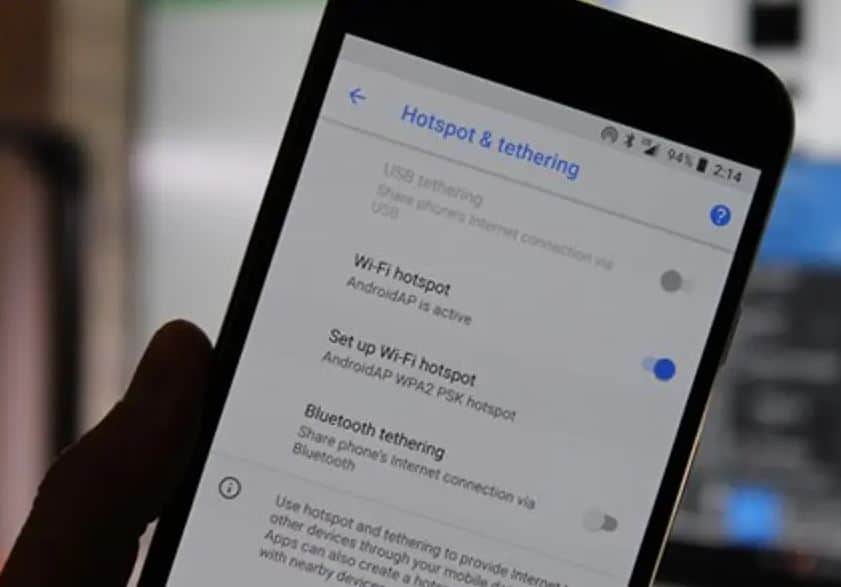
ولكن ماذا لو لم تعمل نقطة الاتصال على Android؟لا تقلق ، فالحلول المذكورة أدناه يمكن أن تحل هذه المشكلة.
نقطة اتصال الهاتف المحمول غير متوفرة لنظام Android
لماذا لا تعمل نقطة اتصال هاتفي المحمول؟هناك العديد من العوامل التي تمنع نقاط اتصال الهواتف المحمولة التي تعمل بنظام Android من عدم العمل كما هو متوقع ، مثل الأخطاء ونطاقات التردد القديمة و VPN وما إلى ذلك.يرجى قراءة حلول استكشاف الأخطاء وإصلاحها أدناه لحل المشكلة.
أعد تشغيل جهازك
في بعض الأحيان ، يكون الحل الأبسط فعالاً للغاية.تتشابه آلية عمل جميع أجهزة الكمبيوتر (بما في ذلك هواتفنا الذكية) إلى حد كبير.تمامًا مثلما نعيد تشغيل جهاز الكمبيوتر الخاص بنا عند حدوث أي خطأ أو تعطل ، يجب علينا أيضًا إعادة تشغيل نظام Android الخاص بنا.قد تساعد إعادة تشغيل جهازك في مسح بعض الأخطاء ، وسيساعدك بالتأكيد في التعامل مع مشكلات نقطة اتصال الهاتف المحمول.قم بإجراء إعادة تشغيل صعبة ، الطريقة هي كما يلي!
- اضغط مع الاستمرار على زر خفض الصوت وزر الطاقة لمدة 10 ثوانٍ.سيؤدي ذلك إلى إجبار جهازك على إيقاف التشغيل وإعادة تشغيله.
- عندما يظهر الشعار ، حرر كلا المفتاحين وانتظر حتى ينتهي الهاتف من إعادة التشغيل.
تفعيل وتعطيل وضع الطائرة
ماذا أفعل إذا كانت نقطة الاتصال الخاصة بي متصلة ولكن لا يمكنني الوصول إلى الإنترنت؟تمكين وتعطيل وضع الطائرة.يعمل وضع الطائرة على تعطيل قدرة الهاتف على الاتصال بالشبكة الخلوية.لذلك ، من خلال تمكين وتعطيل وضع الطائرة على جهاز Android الخاص بك ، يمكنك أيضًا إعادة تشغيل الوظائف بشكل فعال مثل الاتصالات الخلوية واتصالات Wi-Fi ومكالمات Wi-Fi ونقاط الاتصال الشخصية.إذا واجهت أي مشكلات في الشبكة ، فقد يساعد تمكين وضع الطائرة وتعطيله في حل هذه المشكلات.انت تستطيع فعل ذالك،
- افتح مركز التحكم بجهازك
- سترى رمز طائرة ، فقط قم بتشغيله (انتظر بضع ثوان) وقم بتعطيله.
تأكد من أن اتصال هاتفك بالإنترنت طبيعي.
قبل تحديد ما إذا كان اتصال الإنترنت بهاتفك طبيعيًا ، يرجى التأكد من تشغيل بيانات شبكة الجوّال.قم بإجراء بحث سريع على Google لتأكيد ما إذا كانت بياناتك بطيئة أو سيئة الاستقبال.يوفر معظم المشغلين خدمات بيانات الجوال وخطط محدودة البيانات.لذلك ، يرجى التأكد من أن لديك كمية محدودة من البيانات المتبقية التي يمكن استخدامها لتوفير النقاط الفعالة واستخدام اتصال الإنترنت بسلاسة.
قم بإيقاف تشغيل خيار توفير البيانات
يستخدم تطبيقك بيانات الجوال ، ولكن عند تمكين موفر البيانات ، يمكن أن يقلل من تكرار الاستخدام ويساعد في تقليل استخدام البيانات.سيقوم النظام بحظر استخدام بيانات الخلفية وإخطار التطبيق لتقليل البيانات المستخدمة في المقدمة.
قد تؤدي برامج حفظ البيانات إلى مقاطعة اتصال نقطة الاتصال الشخصية.يعد إيقاف تشغيل موفر البيانات أحد الطرق السهلة لإصلاح نقطة اتصال الهاتف المحمول التي لا تعمل على Android.هذا هو،
- افتح الإعدادات على جهازك
- انقر للاتصال
- اختر استخدام البيانات
- سترى الآن خيار توفير البيانات ، انقر فوقه لإيقاف تشغيله
بعد تعطيل برنامج حماية البيانات ، قم أيضًا بتعطيل برنامج حماية البطارية.نظرًا لأن وضع توفير شحن البطارية قيد التشغيل ، فهناك مشكلة في نقطة الاتصال على جهاز Android الخاص بك.
- أفتح الإعدادات
- أدخل قائمة البطارية.
- حدد وضع توفير الطاقة.
- انقر فوق إغلاق الآن.
تغيير النطاق الترددي
أحدث هاتف ذكي يعمل بنظام Android يبلغ تردده 5 جيجا هرتز.ومع ذلك ، فإن النموذج السابق لا يدعم هذه التقنية.إذا كان أي من أجهزتك لا يدعم أحدث نطاق 5 جيجاهرتز ، فيمكنك التبديل إلى النطاق 2.4 جيجاهرتز الذي تدعمه معظم هواتف Android.هذا هو،
- أفتح الإعدادات
- اذهب إلى الشبكة والإنترنت
- انقر فوق النقاط الفعالة والتوصيل
- انقر فوق نقطة اتصال محمولة
- الآن ، انقر فوق Advanced أو Set Portable Hotspot ، ثم انقر فوق "تحديد AP Band"
- حدد النطاق 2.4 جيجا هرتز من النافذة المنبثقة التي تظهر.
تعطيل VPN
قد يبدو هذا غبيًا ، لكن استخدام شبكة افتراضية خاصة (VPN) قد يتداخل مع اتصال الهاتف المحمول على الهاتف.لذلك ، نوصي بتعطيل خدمة VPN قبل استخدام نقطة الاتصال على هاتفك المحمول.
إعادة تعيين نقطة الاتصال
هل جربت جميع الحلول المذكورة أعلاه ، ولكن ما زلت لا تستطيع استخدام نقطة اتصال Android؟أو لا يمكن الاتصال بالنقطة الساخنة؟ثم أعد تعيين إعدادات الشبكة بالكامل بما في ذلك نقطة الاتصال الخاصة بك.من خلال القيام بذلك ، سيتم إنشاء نقطة اتصال جديدة لجهاز Android الخاص بك.كيف أقوم بإعادة ضبط نقطة الاتصال الخاصة بي؟
- افتح تطبيق "الإعدادات" على جهاز Android الخاص بك.
- قم بالتمرير لأسفل وحدد النظام.
- انقر فوق متقدم.
- حدد خيار إعادة التعيين.
- حدد إعادة تعيين Wi-Fi والهاتف المحمول والبلوتوث.
- اتبع الإرشادات التي تظهر على الشاشة.
- قم بتأكيد المعلومات.
- انقر فوق إعادة تعيين.
بعد إعادة ضبط نقطة الاتصال ، ستعيد الإعدادات إلى القيم الافتراضية.
قم بتحديث برامج هاتفك
يمكن لبرنامج Android الجديد أن يحل مشكلة Android Hotspot Not Working بشكل دائم.إنه الحل الرئيسي لأي نوع من المشاكل ، وامتلاك أحدث المعدات مفيد جدًا لصحتك المتنقلة.باختصار ، سيكون تحديث نظام تشغيل جهاز Android الخاص بك إلى أحدث إصدار أمرًا جيدًا ، وسيحل مشكلة عدم القدرة على الاتصال بنقطة الاتصال على الفور.هذا هو،
- أفتح الإعدادات
- ثم اضغط على النظام
- ثم تحقق من تحديثات البرامج.أو يمكنك البحث عن كلمة "تحديث" في الإعدادات.
أعد ضبط الهاتف على إعدادات المصنع
يلاحظ:-ستؤدي إعادة ضبط المصنع إلى حذف جميع البيانات الموجودة في هاتفك.على الرغم من أنه سيتم استعادة أي بيانات مخزنة في حساب Google الخاص بك ، سيتم إلغاء تثبيت جميع التطبيقات والبيانات ذات الصلة.قبل إجراء إعادة ضبط المصنع ، نوصيك بعمل نسخة احتياطية لهاتفك.
بعد تجربة جميع الحلول ، ما زلت لا أستطيع الاتصال بنقطة الاتصال!ثم قد تكون استعادة إعدادات المصنع هي الملاذ الأخير.
كيفية إصلاح خطأ نقطة اتصال الجوال؟أعد ضبط هاتفك ، سيؤدي ذلك إلى القضاء على جميع الأعطال في هاتفك والبدء من جديد.هذا هو،
- أدخل الإعدادات ، انقر فوق حول الهاتف
- ثم حدد رمز النسخ الاحتياطي وإعادة التعيين.بعد ذلك سترى اسم الرمز محو جميع البيانات (استعادة إعدادات المصنع) انقر فوق الرمز وأدخل كلمة المرور (إذا كان لديك واحدة).
- بعد ذلك ، سيقوم جهاز Android الخاص بك بإعادة تعيين هاتفك تلقائيًا إلى إعدادات المصنع الافتراضية.
استنتاج
حتى إذا كانت نقطة اتصال هاتفك المحمول متصلة ولكن هاتف Android الخاص بك لا يمكنه الوصول إلى الإنترنت ، فلا يزال بإمكانك استخدام الحلول المذكورة أعلاه.قد تكون نقطة الاتصال التي لا تعمل على جهاز Android أحد الأشياء المحبطة التي واجهتها.قم بتطبيق الخطوات المذكورة أعلاه وحل مشكلة نقطة الاتصال التي لا تعمل على هواتف Android.آمل أن يكون الحل قد حل مشكلة android الخاصة بنقطة اتصال android التي لا تعمل بشكل صحيح.

![إصلاح نقطة اتصال جوال Android لا تعمل [طريقة سهلة]](https://oktechmasters.org/wp-content/uploads/2021/09/25177-Mobile-Hotspot-Not-Working.jpg)



